Исправить ошибку почты Yahoo 0x8019019a
Опубликовано: 2022-04-08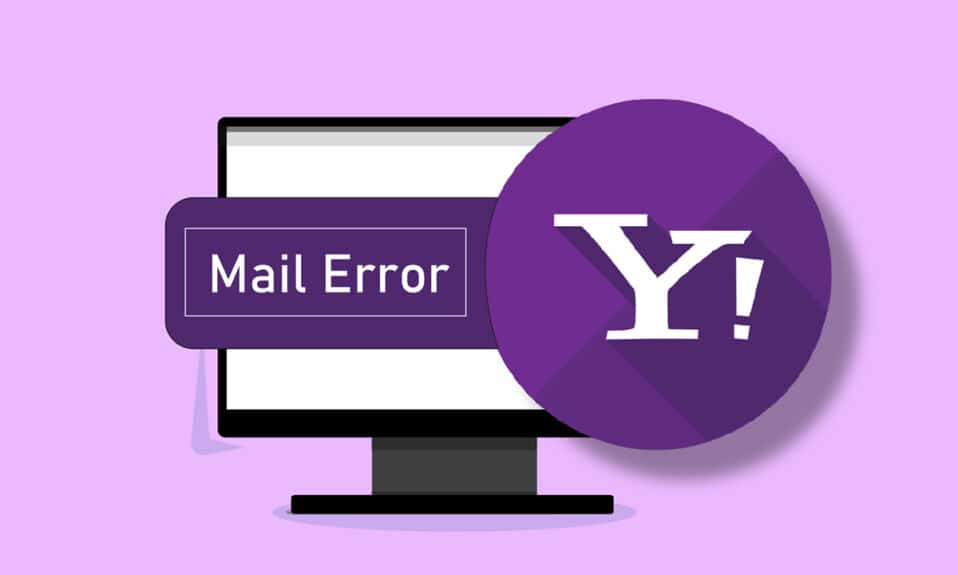
Вы не можете связать свою учетную запись Yahoo в почтовом приложении и получаете код ошибки 0x8019019a? Когда пользователь не может связать свою учетную запись Yahoo с приложением Mail из-за старой или неисправной установки приложения Mail, появляется ошибка Yahoo Mail. О проблеме чаще всего сообщают после обновления Windows или смены пароля, но это также может произойти при первоначальной настройке программы Yahoo Mail. Прочтите статью до конца, чтобы найти решение проблемы.
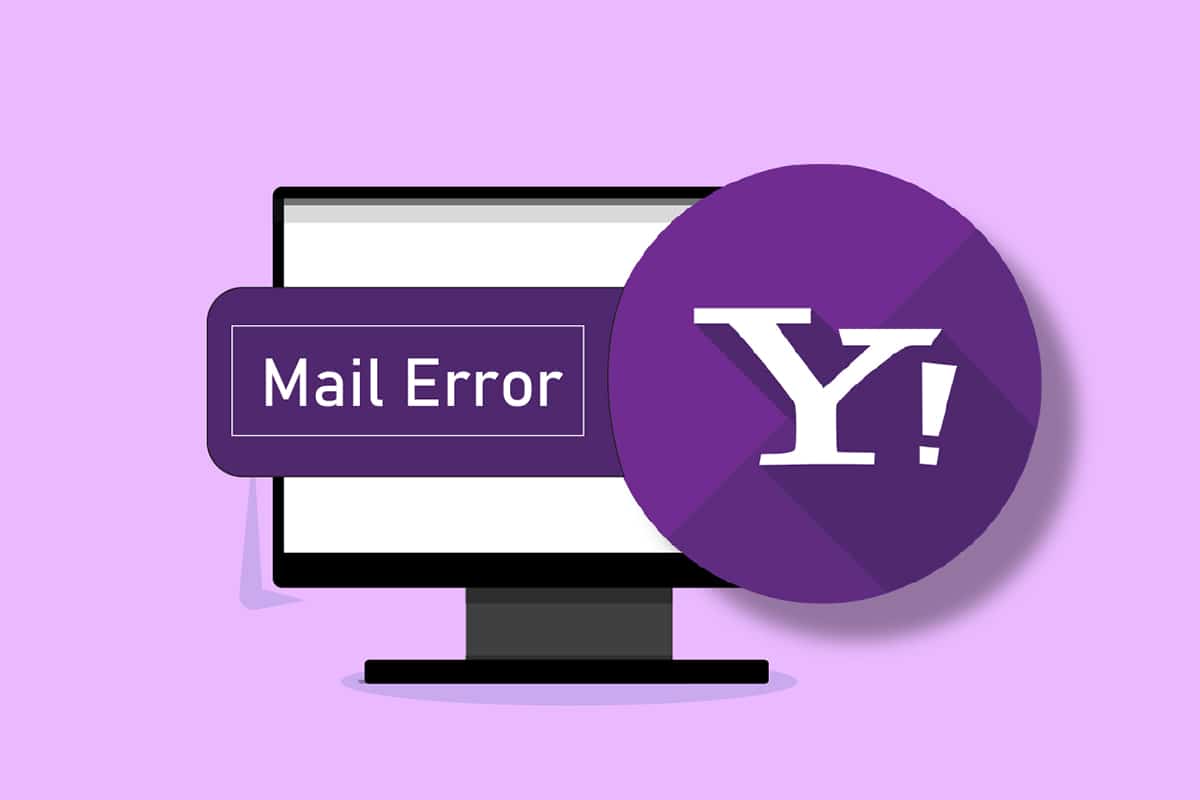
Содержание
- Как исправить ошибку почты Yahoo 0x8019019a
- Основные шаги по устранению неполадок
- Способ 1: закрыть фоновые приложения
- Способ 2: обновить Windows и почтовое приложение
- Способ 3: повторно добавить учетную запись Yahoo
- Способ 4: сгенерировать пароль приложения
- Способ 5: сбросить почтовое приложение
Как исправить ошибку почты Yahoo 0x8019019a
Многие люди используют приложение «Почта» для отправки, получения и упорядочивания своих электронных писем, поскольку оно обладает различными творческими функциями и выдающимся пользовательским интерфейсом. Приложение «Почта» позволяет добавить несколько почтовых клиентов, и клиенты Yahoo часто используют эту возможность. Пользователи Yahoo Mail могут использовать эту программу, войдя в свою учетную запись, хотя они могут получить код ошибки 0x8019019a. Ниже приведены причины, вызывающие эту ошибку.
- Поврежденная или устаревшая установка почтового приложения. Пользователи получат эту ошибку, когда почтовое приложение Windows будет повреждено.
- Устаревшая версия Windows: возможно, вам не удастся подключить свою учетную запись Yahoo к почтовому клиенту Windows, если вы используете более старую версию Windows, что приведет к проблемам несовместимости.
- Неисправности коммуникационного модуля: Другой вероятной причиной появления этого кода ошибки является временная проблема в коммуникационных модулях. Внутренние проблемы с учетной записью Yahoo могут вызвать проблемы с модулем связи.
Следуйте решениям одно за другим по мере знакомства с типичными проблемами.
Основные шаги по устранению неполадок
Чтобы исключить временный сбой системы, следуйте основным методам, приведенным ниже.
- Перезагрузите компьютер , прежде чем перейти к вариантам исправления почтовой программы.
- Проверьте, можете ли вы получить доступ к своей электронной почте через веб-браузер , используя те же учетные данные, которые вы использовали для приложения Почта.
- Кроме того, убедитесь, что вы не используете VPN или прокси-сервер для доступа в Интернет.
Если этого недостаточно, попробуйте реализовать свои идеи или поэкспериментировать со следующими вариантами.
Способ 1: закрыть фоновые приложения
Закройте все фоновые приложения, которые могут мешать работе почтового приложения. Для этого выполните следующие действия:
1. Нажмите одновременно клавиши Ctrl + Shift + Esc , чтобы открыть диспетчер задач .
2. Нажмите на приложение , которое хотите отключить.
3. Выберите параметр Завершить задачу .
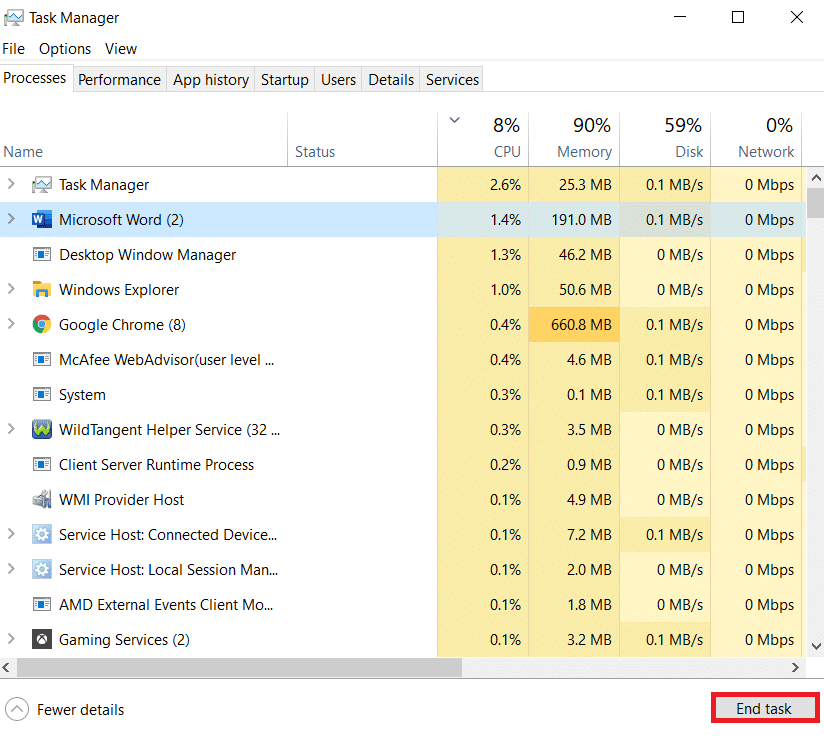
4. Наконец, перезапустите приложение Почта .
Способ 2: обновить Windows и почтовое приложение
Windows регулярно обновляется корпорацией Майкрософт для решения известных проблем и предоставления новых функций. Из-за несовместимости между модулями ОС вы, возможно, не сможете связать свою учетную запись Yahoo с приложением Mail, если приложение Mail вашей системы или Windows не обновлены. В результате убедитесь, что ваши приложения Windows и Mail обновлены, чтобы избежать ошибки Yahoo mail 0x8019019a.
Вариант I: обновить Windows
1. Нажмите одновременно клавиши Windows + I , чтобы запустить Параметры .
2. Щелкните плитку « Обновление и безопасность », как показано на рисунке.
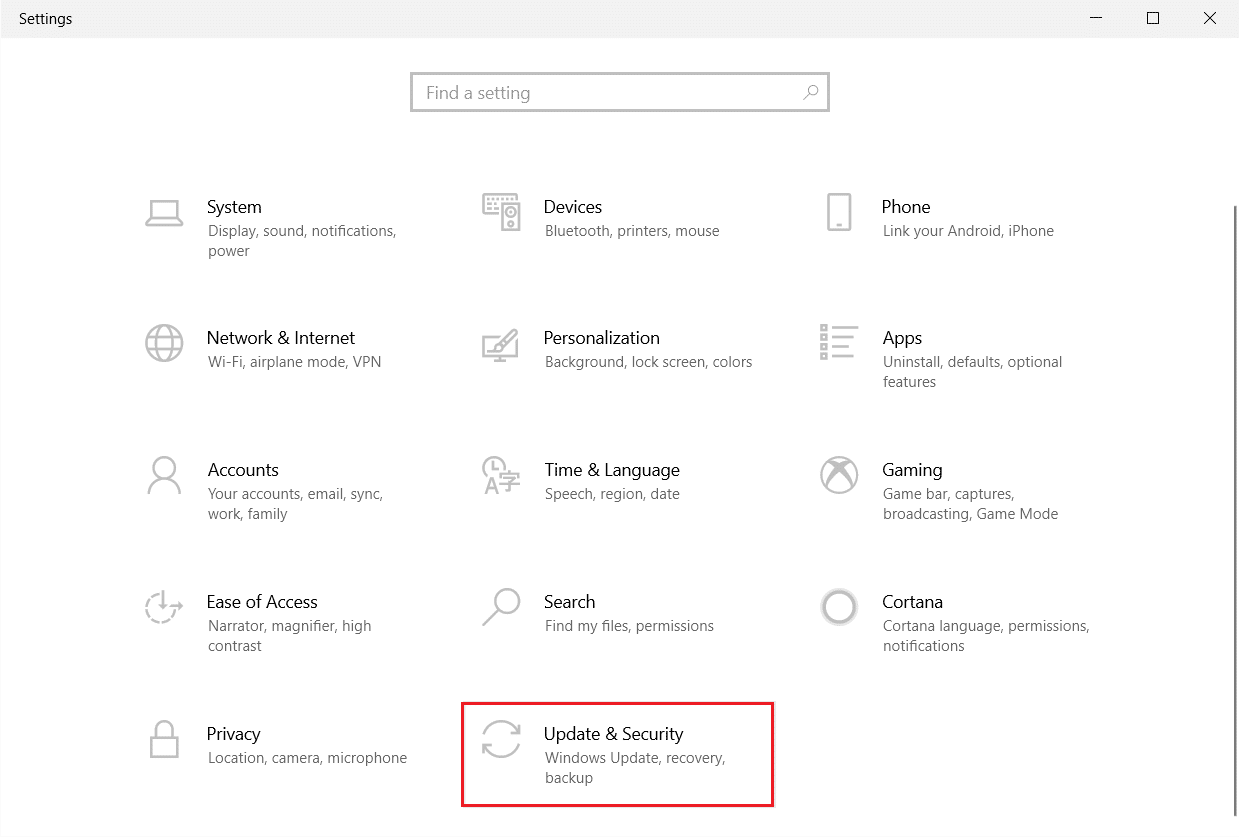
3. На вкладке Центр обновления Windows нажмите кнопку Проверить наличие обновлений .
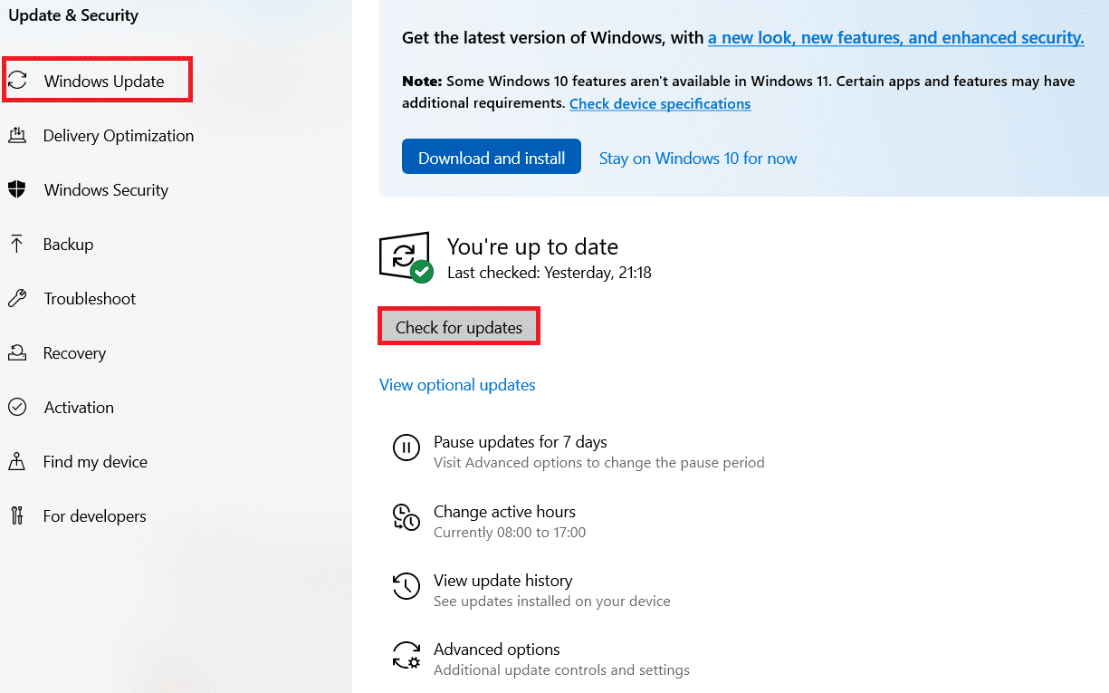
4А. Если доступно новое обновление, нажмите « Установить сейчас» и следуйте инструкциям по обновлению.
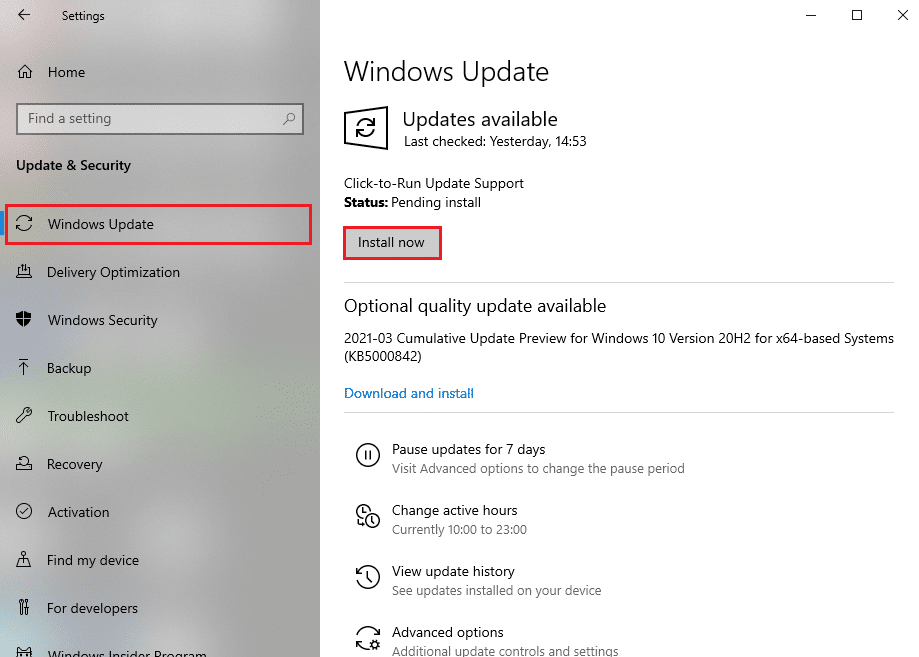
4Б. В противном случае, если Windows обновлена, появится сообщение « Вы обновлены» .
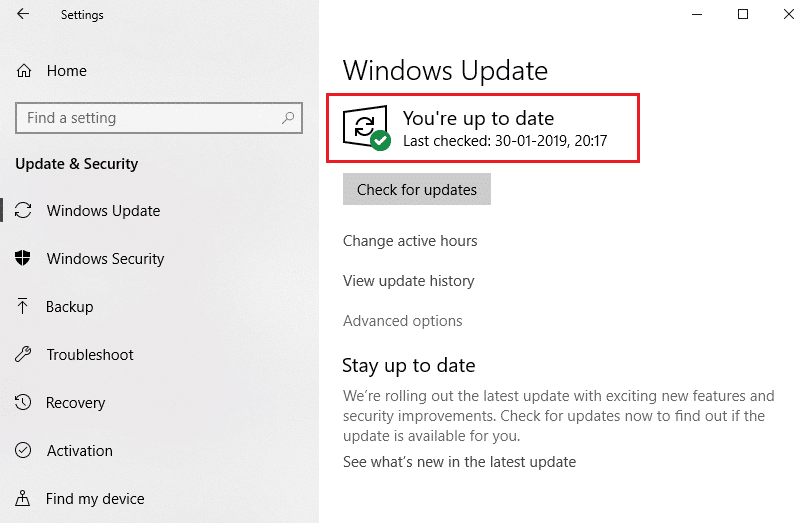
Вариант II: обновить почтовое приложение
1. В строке поиска Windows введите Почта .
2. Затем щелкните правой кнопкой мыши « Почта» и выберите « Поделиться » в меню.
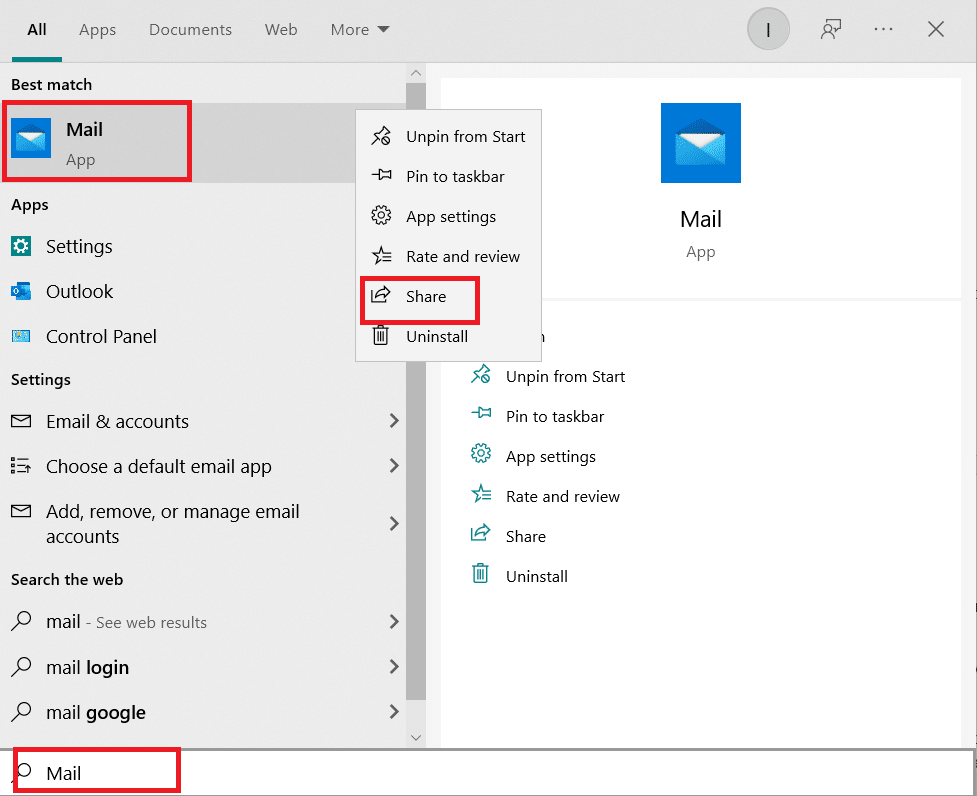
Примечание. Если страница почтового приложения в Microsoft Store не отображается, закройте Microsoft Store и повторите шаги 1 и 2.
3А. Если обновление недоступно, закройте приложение Microsoft Store .
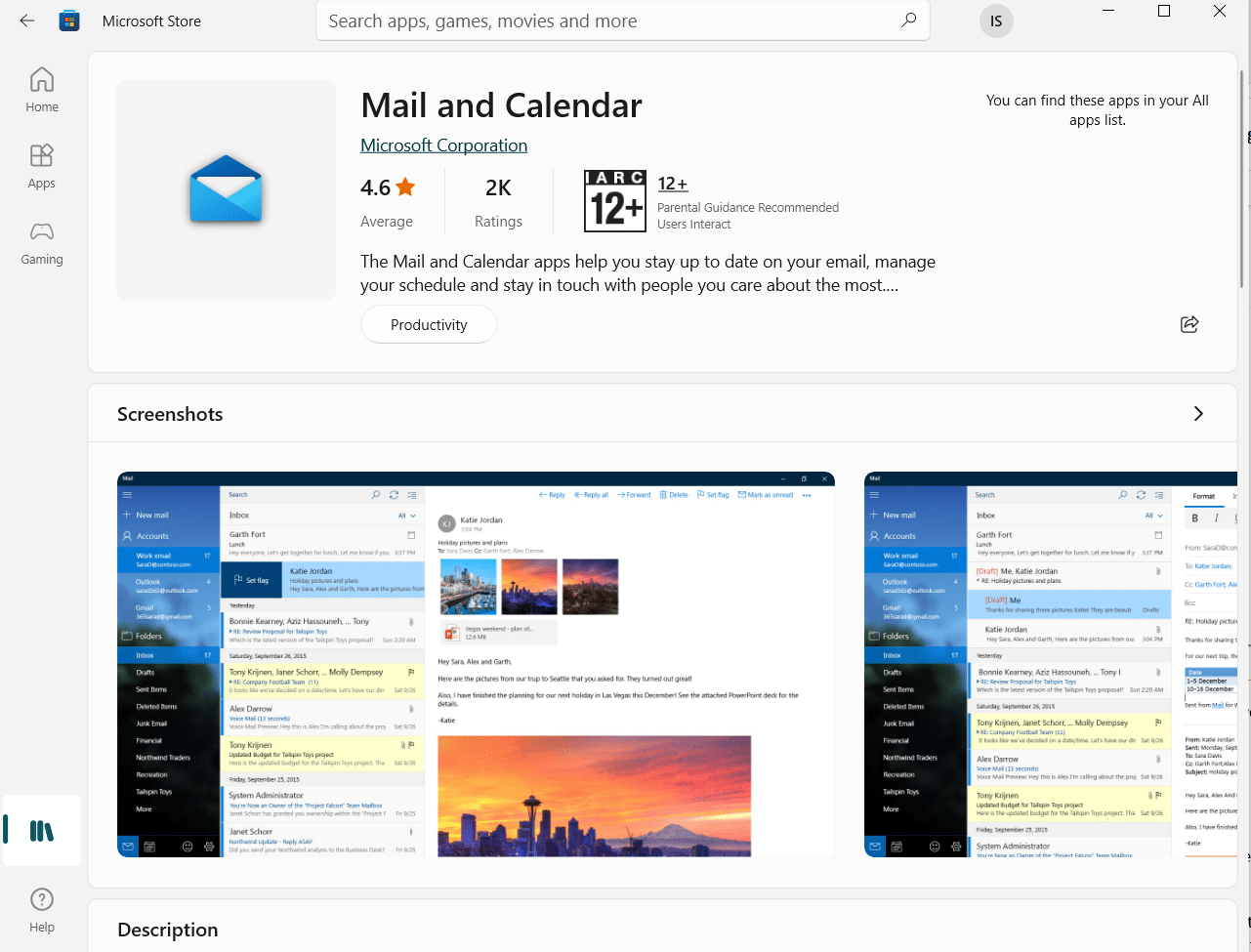
3Б. Если доступно обновление, нажмите кнопку « Обновить ».
Читайте также: Настройка учетной записи электронной почты Yahoo в почтовом приложении Windows 10
Способ 3: повторно добавить учетную запись Yahoo
Одной из причин появления этого кода ошибки Yahoo является проблема с коммуникационными модулями системы. Ошибка Yahoo Mail 0x8019019a проблема может быть решена, если вы удалите, а затем повторно добавите учетную запись Yahoo в приложение Mail. В результате вам следует удалить и повторно добавить свою учетную запись Yahoo, как описано в шагах ниже.
1. Нажмите клавишу Windows . Введите Почта и откройте его.
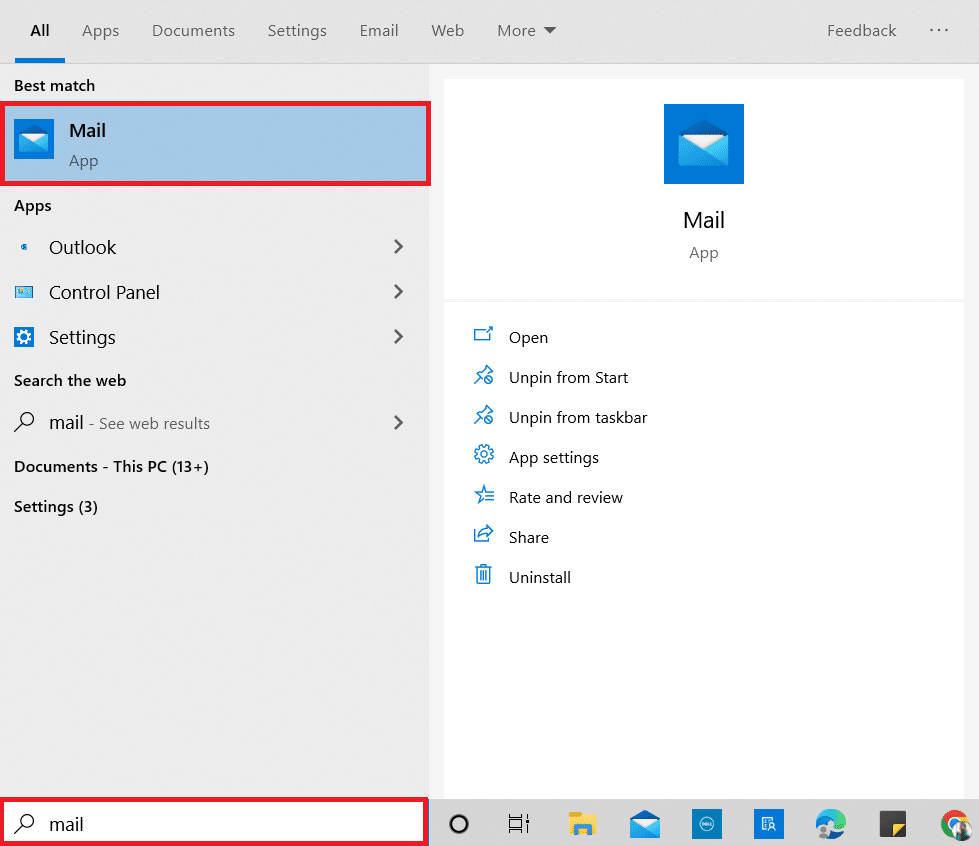
2. Выберите «Учетные записи » в разделе «Новая почта» .
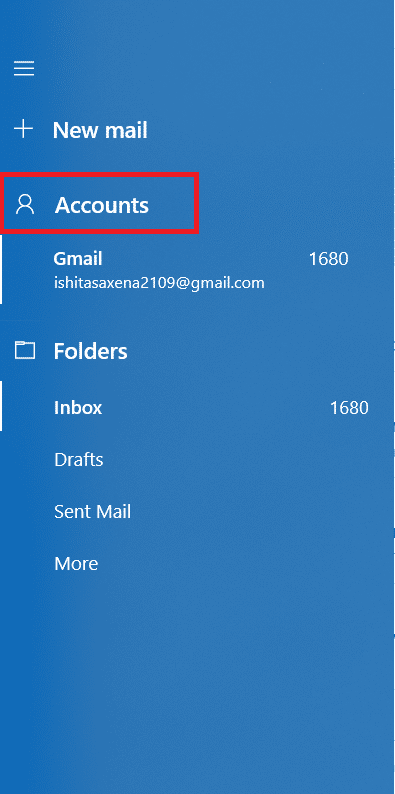
3. Затем нажмите на свою учетную запись Yahoo и выберите Удалить учетную запись с этого устройства .
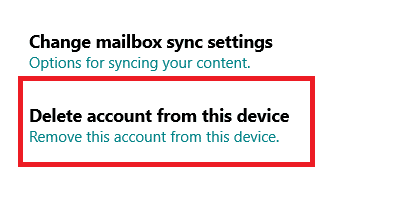
4. Нажмите Удалить , чтобы подтвердить удаление.
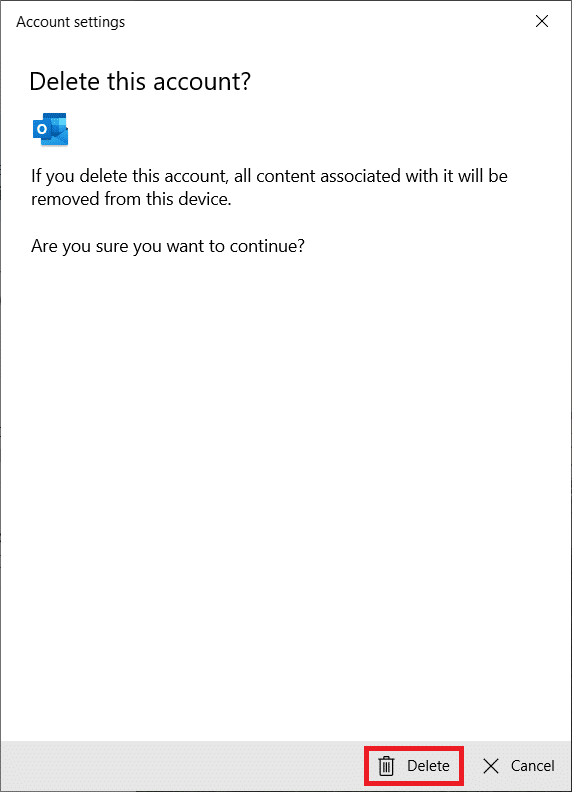
5. Нажмите Готово .

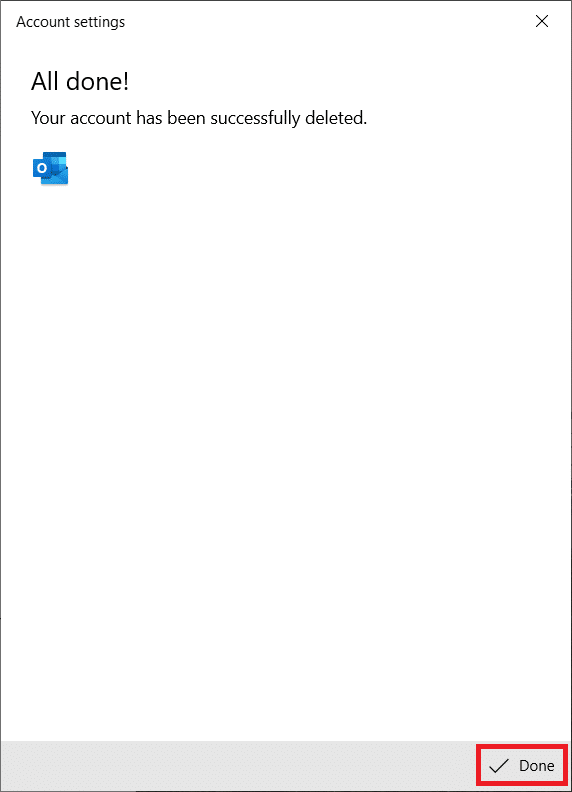
6. Закройте почтовое приложение.
7. Снова откройте почтовое приложение .
8. Нажмите «Учетные записи », как показано на шаге 2 .
9. Затем нажмите Добавить учетную запись .
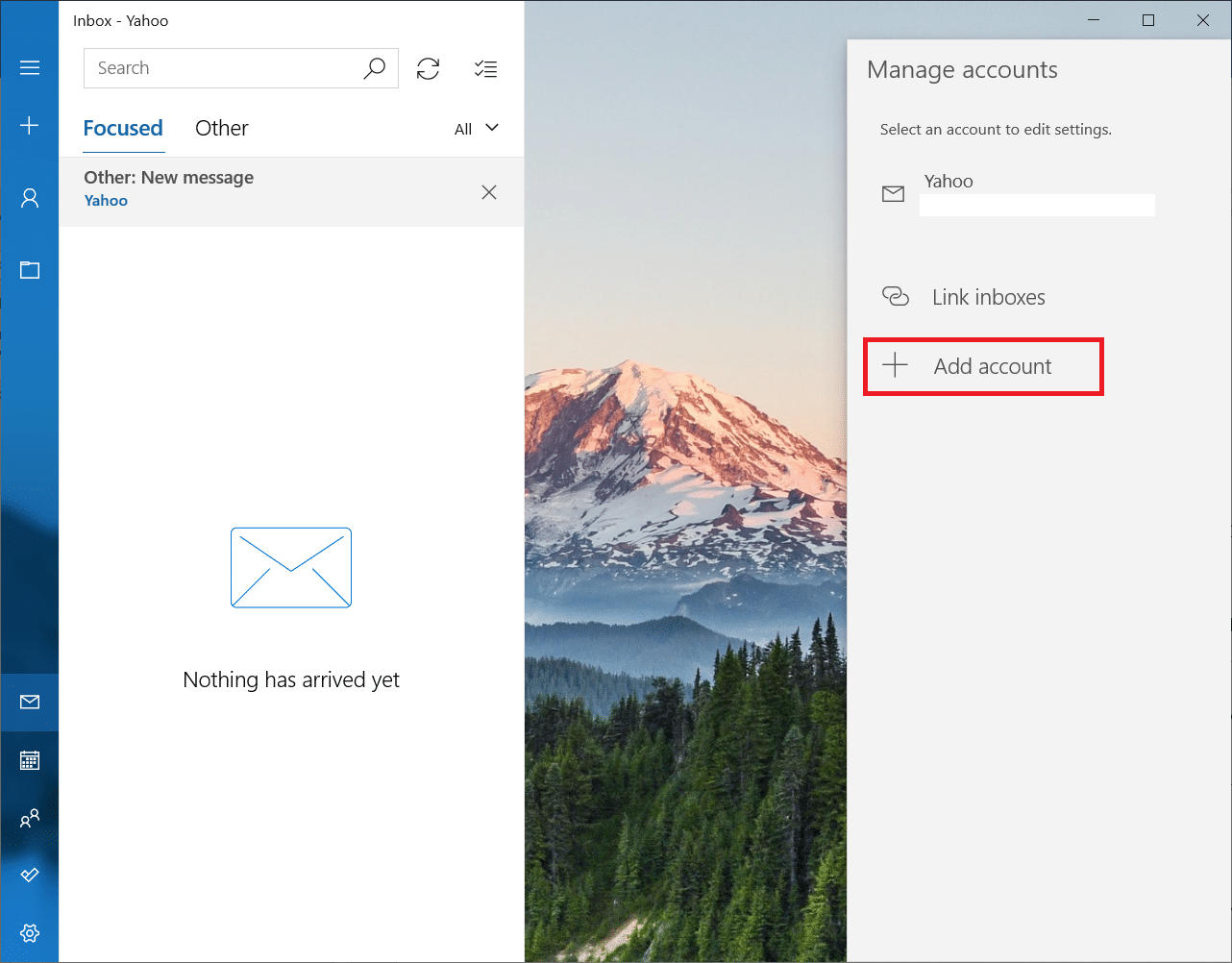
10. Выберите Yahoo .
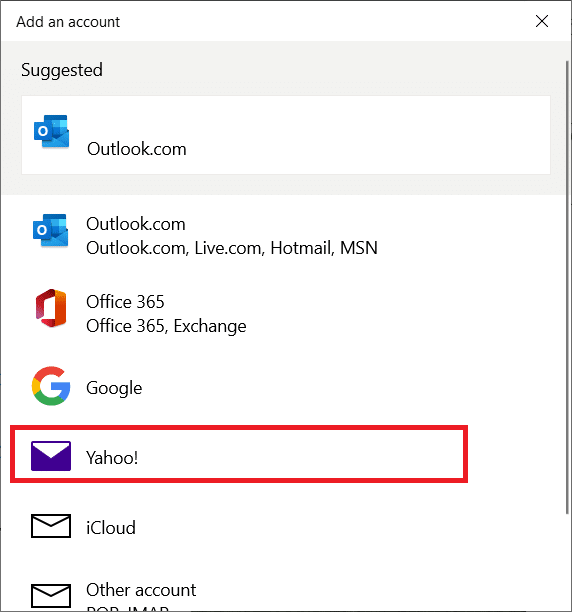
11. Введите свой почтовый адрес Yahoo и нажмите « Далее ».
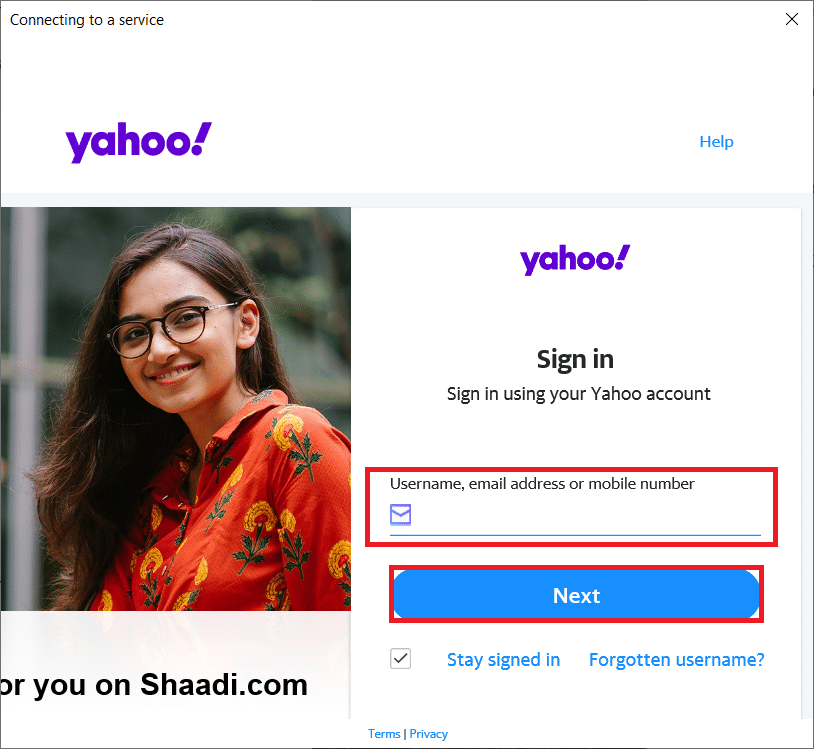
12. Введите пароль и нажмите « Далее ».
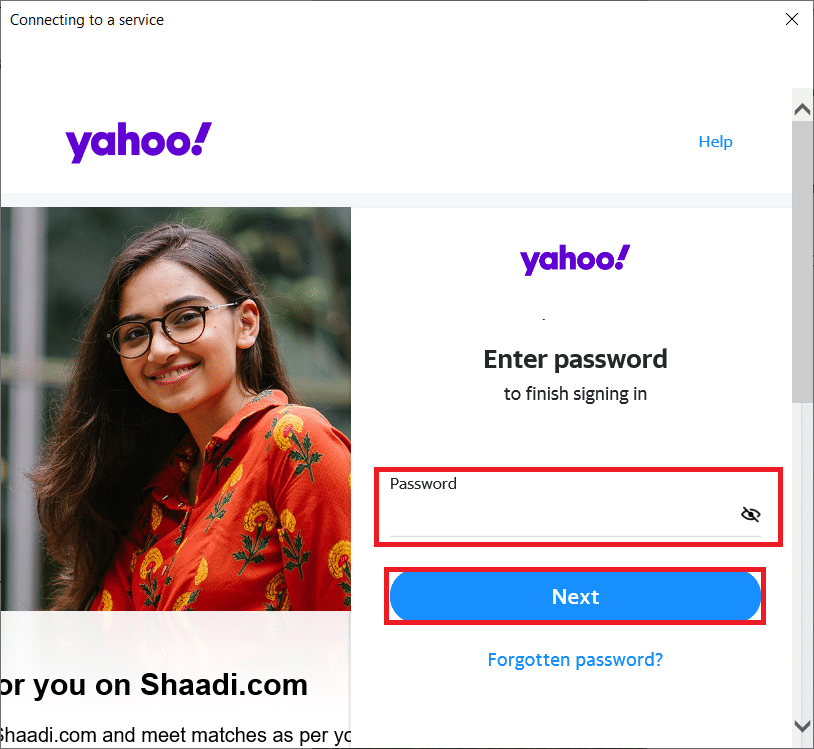
13. Нажмите « Согласен » в следующем окне.
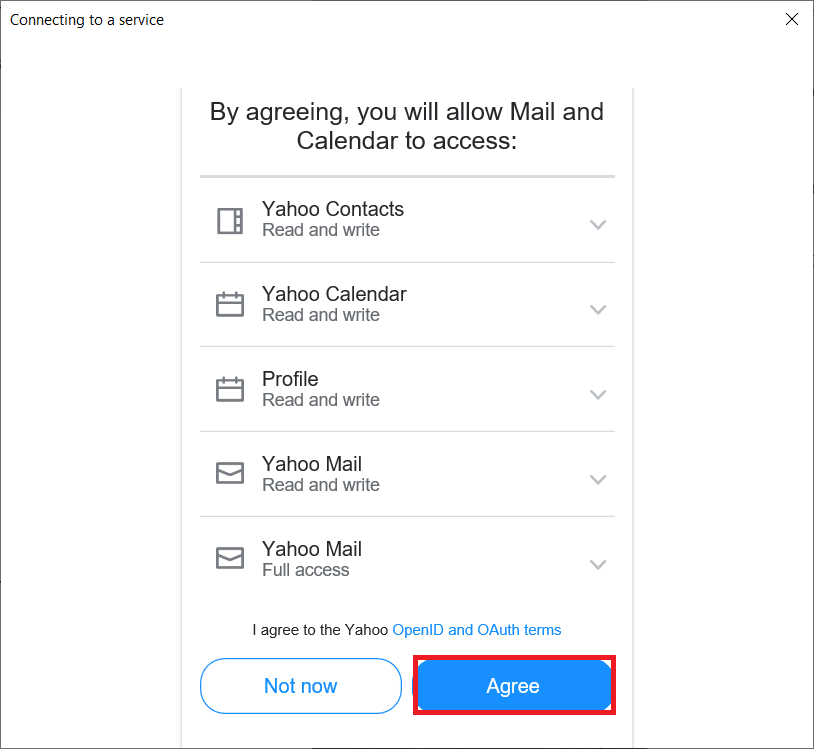
Примечание. Если проблема остается, выберите « Другая учетная запись POP, IMAP (не Yahoo)» в поле « Добавить учетную запись » на шаге 10 и введите данные для добавления учетной записи Yahoo.
Читайте также: Чаты Yahoo: где это исчезло?
Способ 4: сгенерировать пароль приложения
Yahoo добавила множество мер безопасности к своим учетным записям в ответ на проблемы безопасности. Для менее безопасных приложений, таких как приложение «Почта», одним из таких вариантов является использование паролей для конкретных приложений. Если ваш логин или пароль Yahoo не работает в приложении Почта, попробуйте вместо этого использовать пароль для конкретного приложения. Выполните указанные шаги, чтобы сгенерировать пароль приложения и исправить ошибку почты Yahoo 0x8019019a.
1. Нажмите клавишу Windows , введите chrome и нажмите « Открыть ».
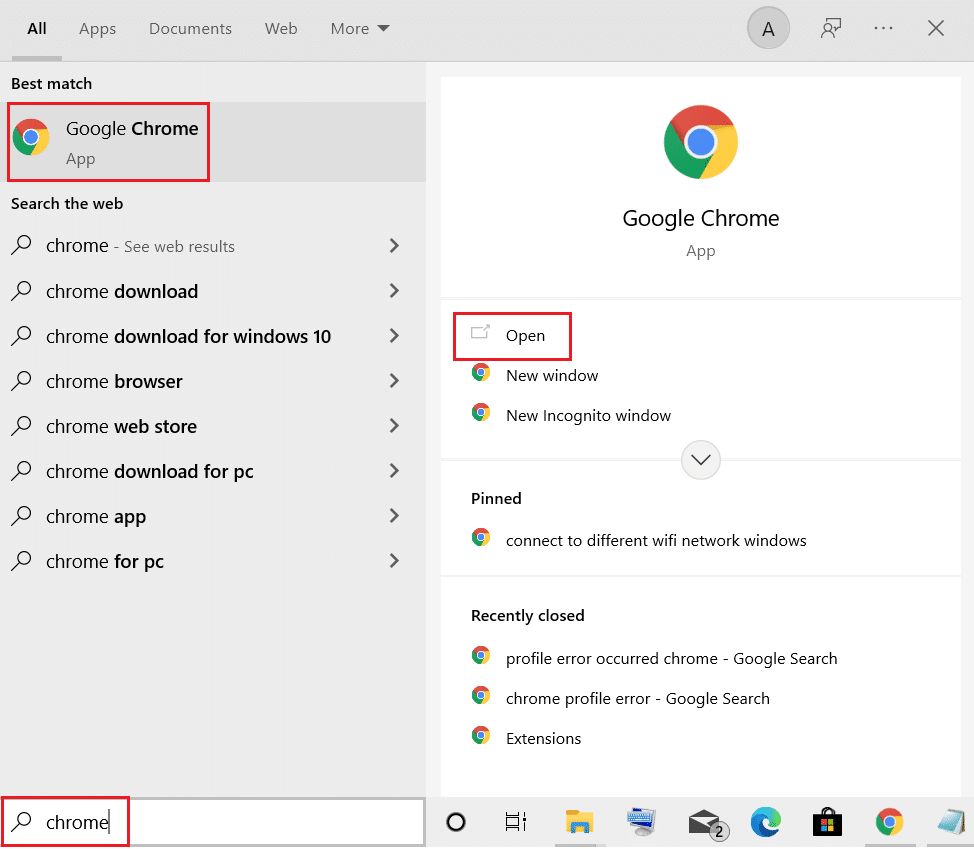
2. Перейдите на страницу информации об учетной записи Yahoo Mail.
3. Введите свой почтовый адрес Yahoo и нажмите « Далее ».
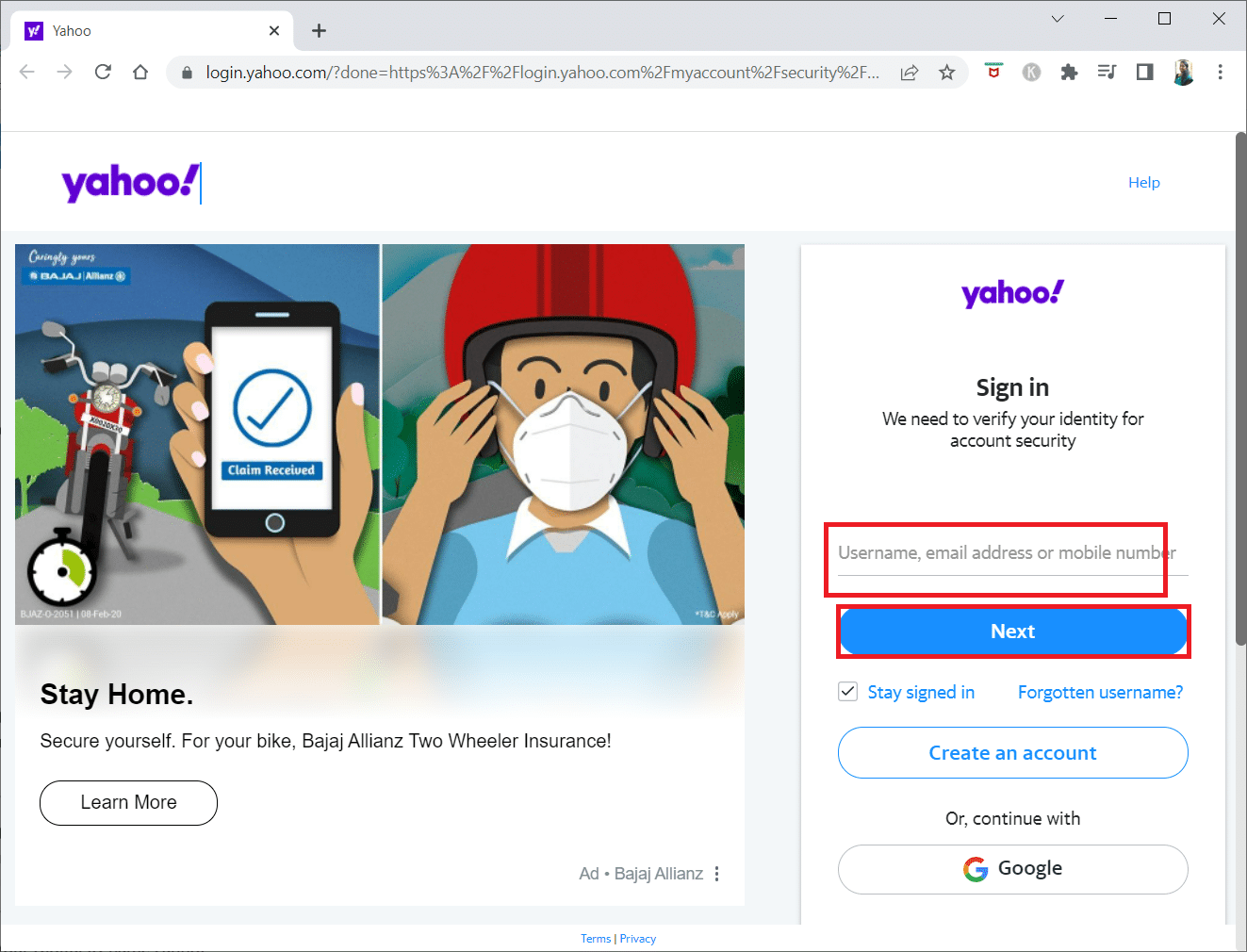
4. Введите пароль и нажмите « Далее ».
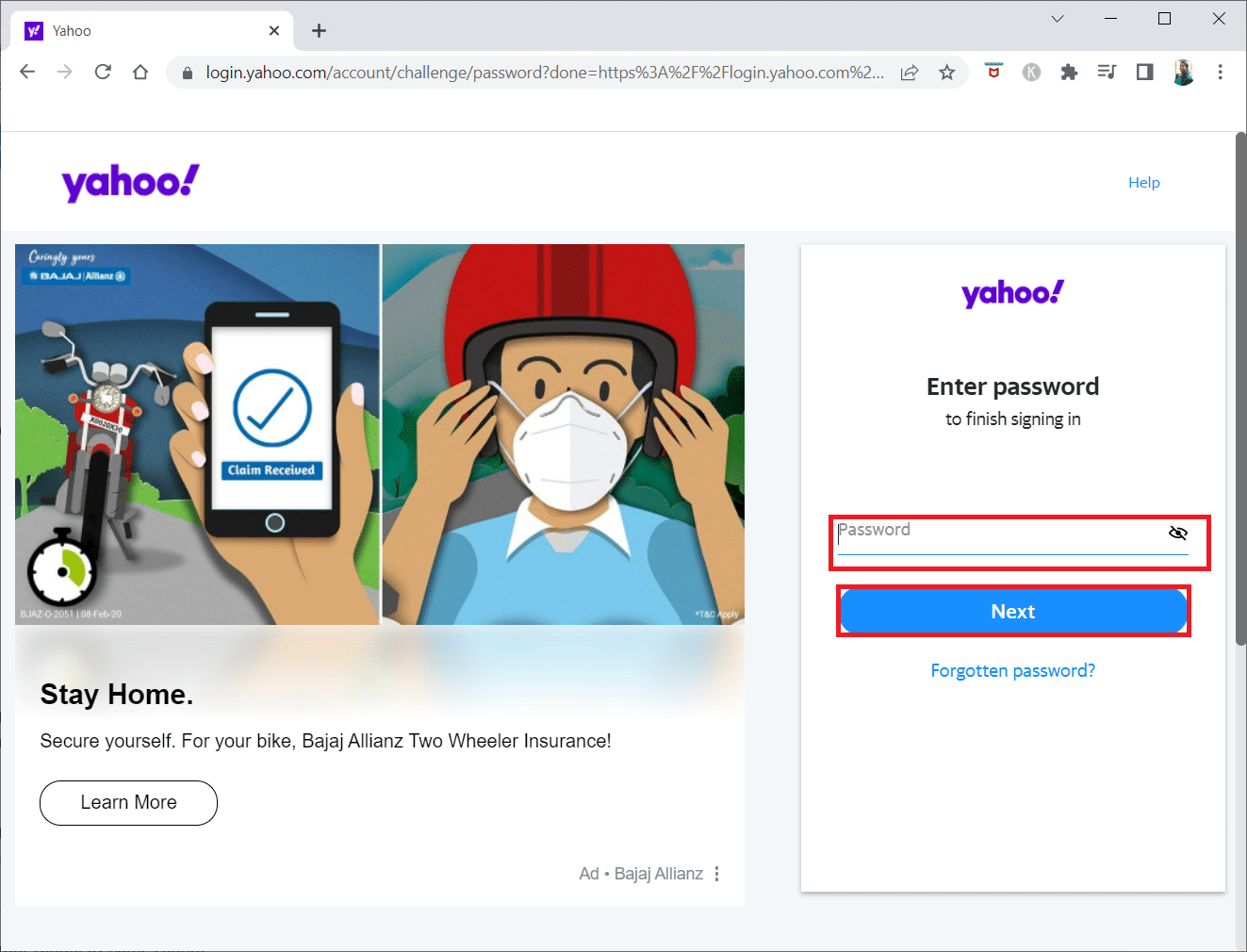
5. Теперь прокрутите вниз и нажмите «Создать пароль приложения ».
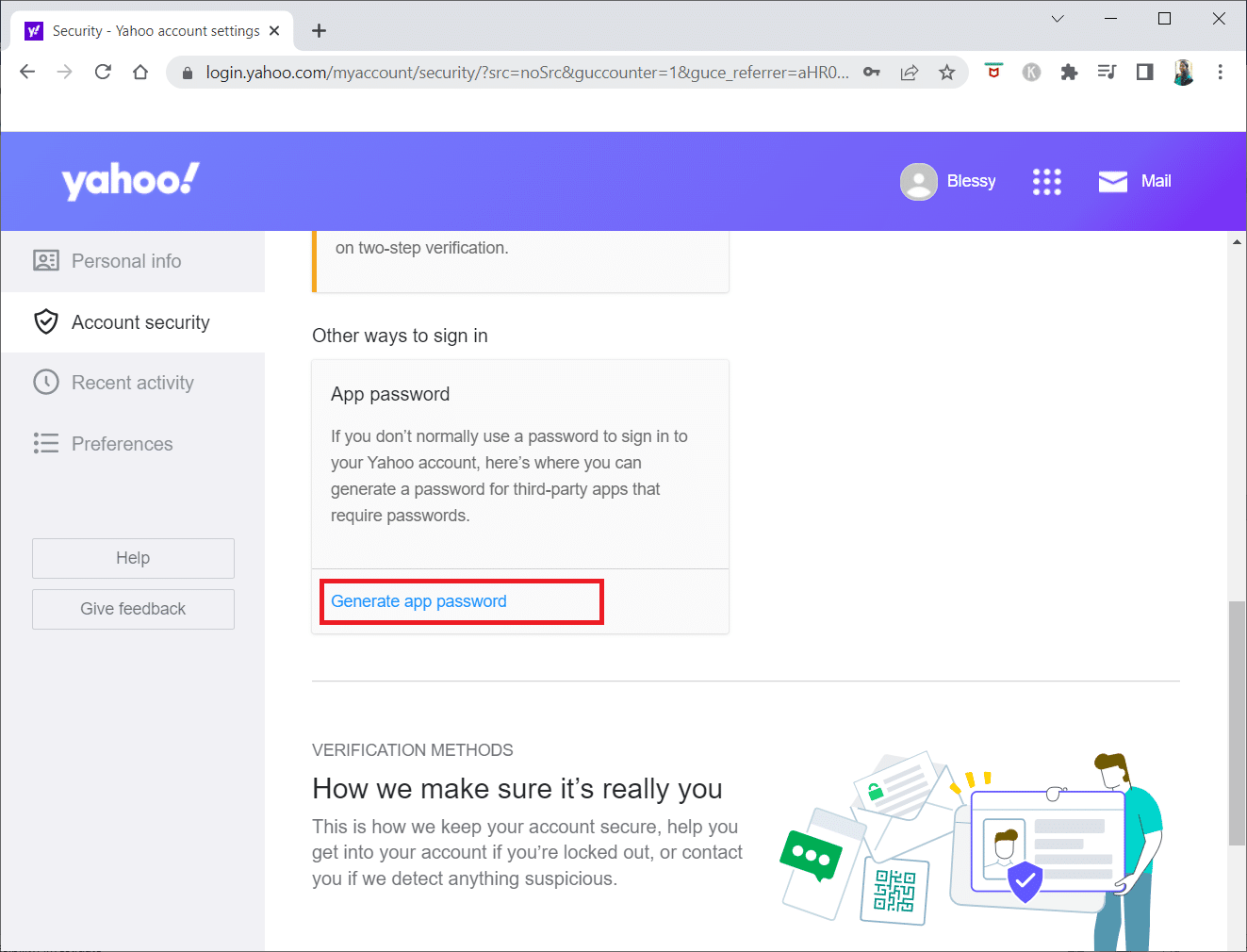
6. Нажмите кнопку « Начать ».
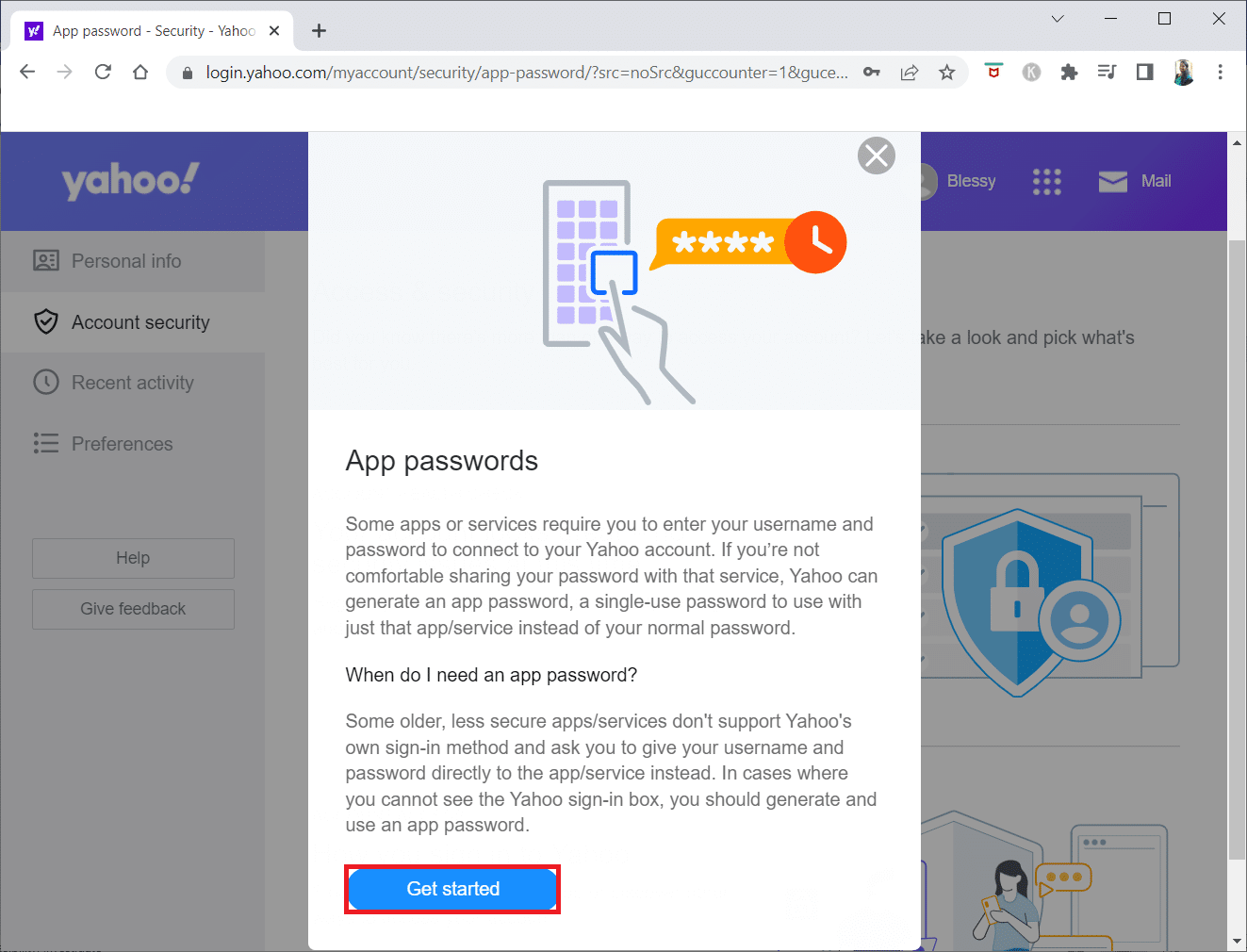
7. Затем введите имя приложения и нажмите « Создать пароль ».
Примечание: использовалась почта.
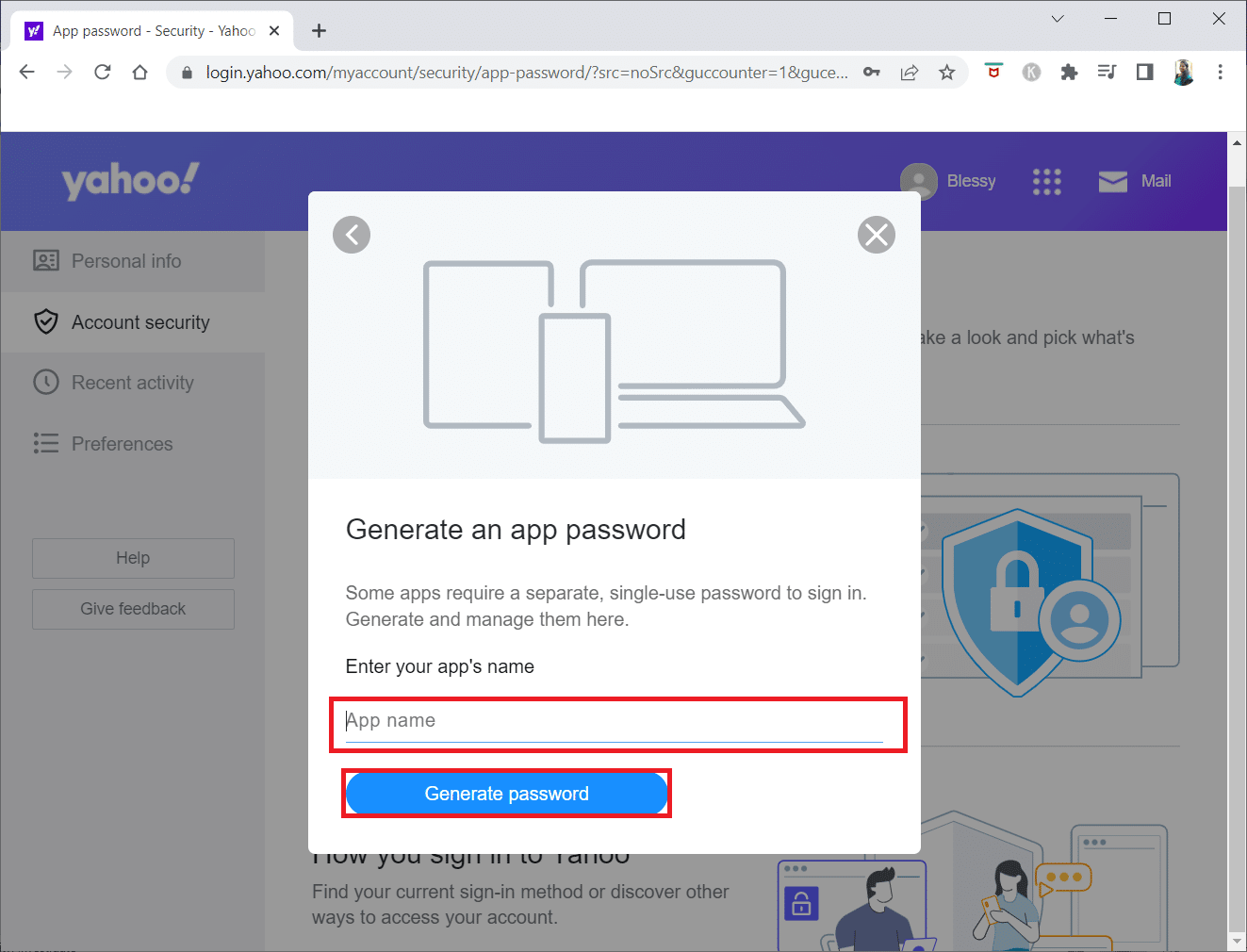
8. Теперь нажмите «Копировать », а затем «Готово ».

9. Повторите шаги 8–11 в способе 2 .
10. Затем вставьте сгенерированный пароль вместо пароля вашей учетной записи. Нажмите Далее .
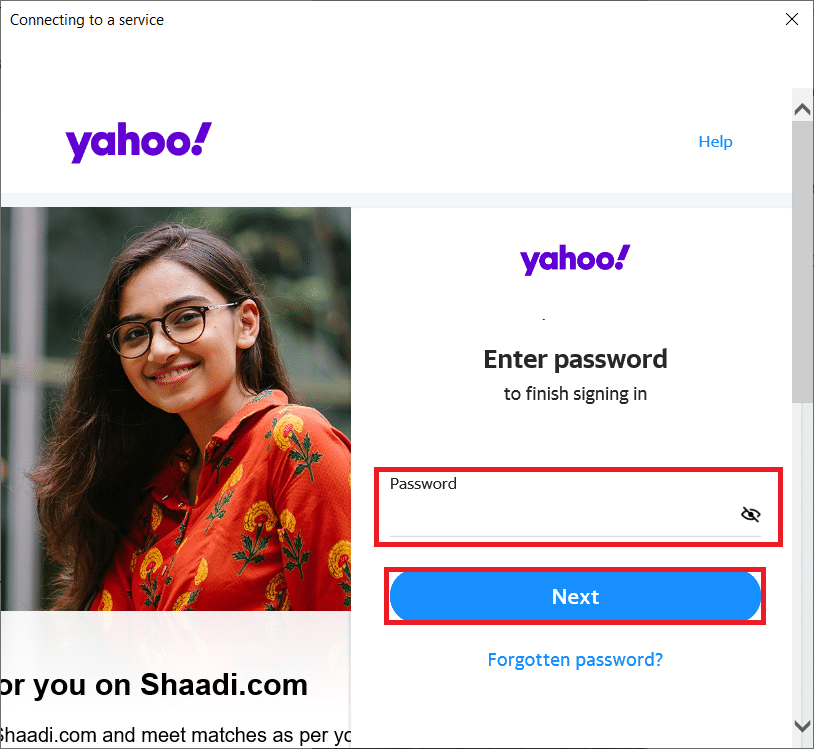
Примечание. Если проблема не устранена, удалите учетную запись Yahoo из приложения «Почта» (способ 2) и снова добавьте ее, используя сгенерированный пароль . Но на этот раз выберите « Другая учетная запись POP, IMAP» в поле «Добавить учетную запись».
Читайте также: 3 способа добавить Yahoo Mail на Android
Способ 5: сбросить почтовое приложение
Если установка почтового приложения не удалась, возможно, вы не сможете добавить учетную запись Yahoo. Если ошибка Yahoo Mail 0x8019019a не устранена, попробуйте сбросить настройки приложения Mail, что можно сделать следующим образом:
1. Нажмите клавишу Windows и введите почту в строке поиска.
2. Затем щелкните правой кнопкой мыши приложение « Почта» и выберите « Настройки приложения ».
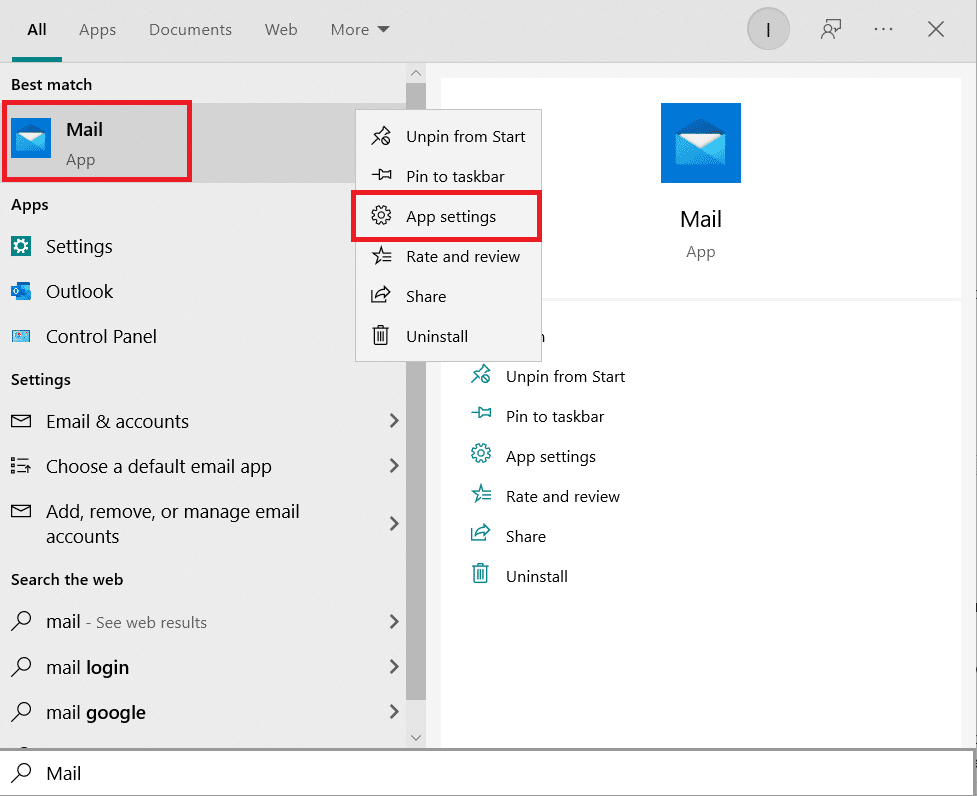
3. Затем выберите Завершить .
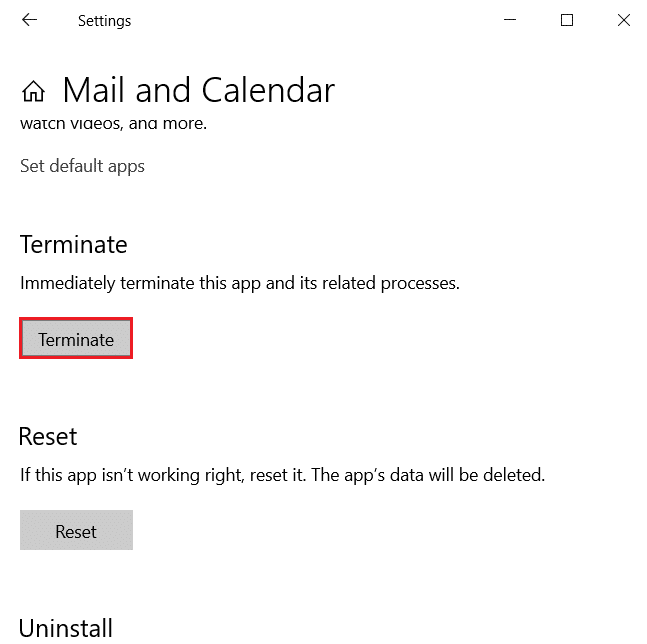
4. Затем нажмите «Сброс ».
Примечание. Помните, что все данные приложения будут удалены, включая сохраненные адреса электронной почты и пароли.
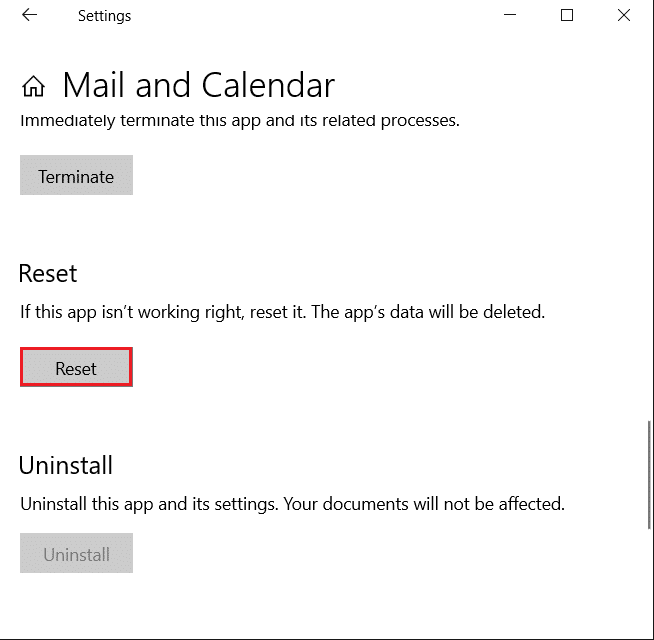
5. Теперь нажмите « Сброс » во всплывающем окне.
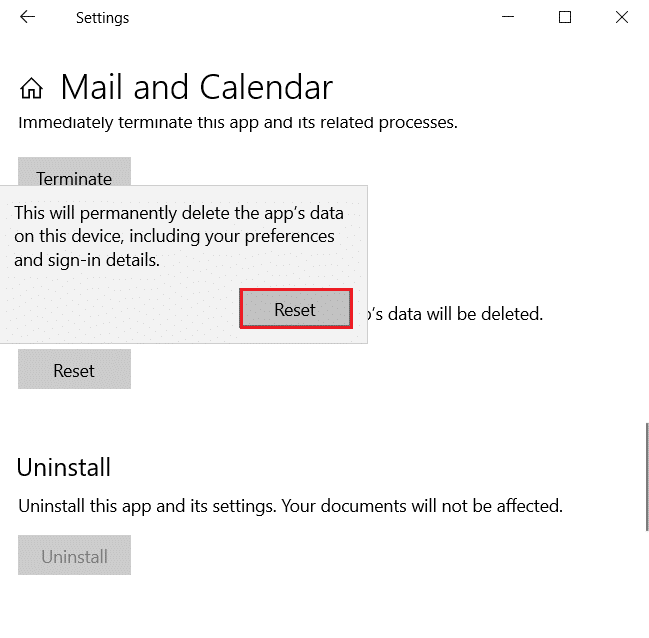
6. Затем откройте приложение « Почта» и посмотрите, сможете ли вы правильно добавить свою учетную запись Yahoo.
Часто задаваемые вопросы (FAQ)
Q1. Что означает код ошибки ATT 0x8019019a?
Ответ: Когда пользователь не может связать свою учетную запись Yahoo с почтовым приложением из-за старой или неисправной установки почтового приложения, появляется код ошибки 0X8019019a. Проблема может быть вызвана использованием обычного пароля учетной записи Yahoo, а не пароля приложения.
Q2. Что такое сервер входящей почты Yahoo?
Ответ: Сервер входящей почты — imap.mail.yahoo.com , а сервер исходящей почты (SMTP) — smtp.mail.yahoo.com .
Рекомендуемые:
- 25 лучших бесплатных инструментов для поиска в Интернете
- Как добавить ярлык на главную страницу Google Chrome
- Топ-30 лучших бесплатных провайдеров услуг массовой рассылки электронной почты
- Исправить ошибку Zoom Invalid Meeting ID в Windows 10
Мы надеемся, что вы нашли эту информацию полезной и смогли устранить ошибку Yahoo Mail 0x8019019a . Пожалуйста, дайте нам знать, какая техника была наиболее полезной для вас. Если у вас есть какие-либо вопросы или комментарии, пожалуйста, прокомментируйте их в разделе ниже.
